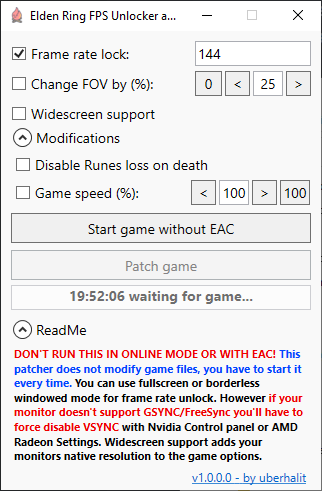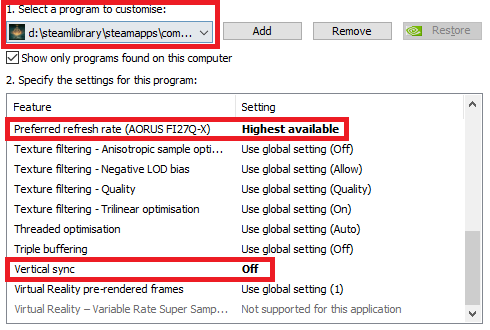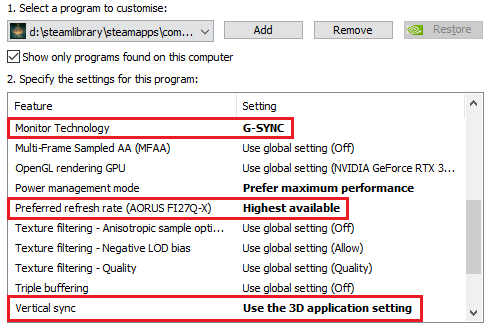Elden Ring FPS Unlocker والمزيد
أداة صغيرة لإزالة حد معدل الإطارات ، وتغيير FOV (مجال العرض) ، وإضافة supprt عريضة ، وسرعة لعبة التغيير وتعديلات اللعبة المختلفة لخاتم Elden المكتوبة في C#. المزيد من الميزات قريبا! بقع الذاكرة أثناء التشغيل ، لا يعدل أي ملفات ألعاب. يعمل مع كل إصدار لعبة (Legit Steam & Oh-not-so-legit) ، يجب أن يعمل مع جميع التحديثات المستقبلية.
تحميل
احصل على أحدث إصدار هنا
سمات
- لا يعدل أي ملفات لعبة ، بقع RAM فقط
- يعمل مع إصدار Steam Legit وغير المعدل وكذلك مع الإصدارات غير المعبأة وغير السطحية
- فتح معدل الإطارات (قم بإزالة حد FPS)
- قم بإزالة حد 60 هيرتز (HZ) في ملء الشاشة
- زيادة أو انخفاض مجال الرؤية (FOV)
- تعطيل تعديل التدوير التلقائي على الكاميرا على الحركة (مخصص لمستخدمي الماوس)
- تعطيل توسيط الكاميرا (إعادة تعيين CAM) على القفل إذا لم يكن هناك هدف
- أضف دعمًا للشاشات العريضة
- تعديلات اللعبة
- المعدل العالمي لسرعة اللعبة (زيادة أو انخفاض)
- تعطيل فقدان الرونية عند الموت
معاينة
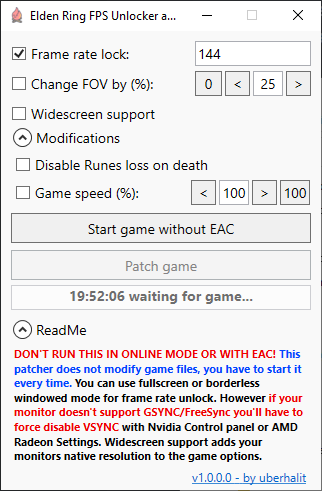
الاستخدام
تأكد من أن اللعبة تعمل في وضع غير متصل بالإنترنت وأن Anticheat (EAC) لا يعمل. .
يجب أن يتم إعداد الرسوم البيانية مرة واحدة فقط ، ولكن نظرًا لأن Patcher Hot Patchs ، يجب أن تبدأ الذاكرة في كل مرة تريد فيها استخدام أي من ميزاته . تنفّل اللعبة VSYNC ويجبر 60 هرتز في ملء الشاشة حتى على 144 هرتز ، لذلك يتعين علينا تجاوزها.
NVIDIA : استخدم لوحة التحكم NVIDIA لتعيين "Refreshrate المفضل" إلى "أعلى متاح" على ملف تعريف حلقة Elden ، إذا كنت لا تستخدم GSYNC/FreeSync ، فقم بتعيين "Vsync" على "OFF".
AMD : استخدم إعدادات Radeon لتعيين "انتظر لتحديث عمودي" إلى "تحسين المزامنة" أو "المزامنة السريعة" أو "OFF دائمًا" على ملف تعريف حلقة Elden.
اتبع هذه الخطوات على Nvidia (انظر أدناه للحصول على GSYNC):
- افتح لوحة التحكم NVIDIA
- انتقل إلى
Display -> Change resolution - تأكد من ضبط شاشتك على أعلى معدل تحديث ممكن:

- انتقل إلى
3D Settings -> Manage 3D settings -> Program Settings -> Elden Ring - حدد
Preferred refresh rate إلى Highest available - ضبط
Vertical sync على Off 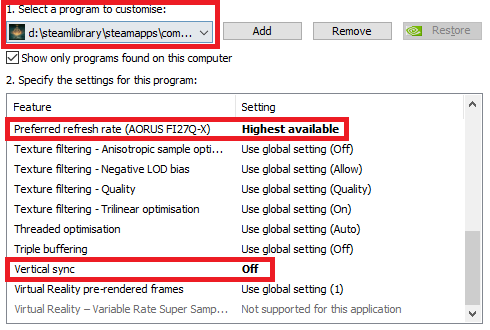
- اضغط على تطبيق وأغلق لوحة التحكم NVIDIA
- ابدأ
Elden Ring FPS Unlocker and more وابدأ اللعبة خلال الزر الأول - قم بتعيين حد معدل التحديث الجديد الخاص بك ، وقم بخصم مربع الاختيار وانقر فوق
Patch game
اتبع هذه الخطوات على AMD:
- انقر بزر الماوس الأيمن على سطح المكتب ->
Display settings - قم بالتمرير لأسفل وانقر فوق
Advanced Display Settings -> Display Adapter Properties - التبديل إلى علامة التبويب
Monitor وتأكد من تعيين شاشتك على أعلى معدل تحديث ممكن: - فتح إعدادات راديون
- انتقل إلى
Gaming -> Elden Ring أو إضافتها يدويًا إذا كان مفقودًا: Add -> Browse -> Elden Ring - اضبط
Wait for Vertical Refresh Enhanced Sync أو Fast Sync أو Always Off : - تطبيق وإغلاق إعدادات Radeon
- ابدأ
Elden Ring FPS Unlocker and more وابدأ اللعبة خلال الزر الأول - قم بتعيين حد معدل التحديث الجديد الخاص بك ، وقم بخصم مربع الاختيار وانقر فوق
Patch game
للعب اللعبة مع GSYNC ، قم بهذه الخطوات الإضافية (NVIDIA):
- تحت لوحة التحكم NVIDIA انتقل إلى
3D Settings -> Manage 3D settings -> Program Settings -> Elden Ring - اضبط
Monitor Technology على G-SYNC - يمكنك الحفاظ على
Vertical sync عند Use the 3D application setting الآن للمساعدة في إزالة زمن وقت الإطار (انظر هنا) - تأكد من أن
Preferred refresh rate لا يزال يتم ضبطه على Highest available 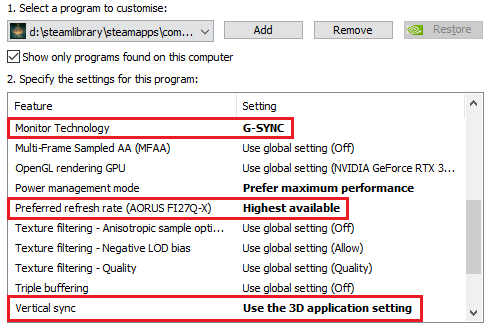
- لا تنس التقديم وإغلاق لوحة التحكم NVIDIA
- استخدم محدد معدل إطار الطرف الثالث مثل RTSS وقم بتعيين حد معدل الإطارات فقط على بعد بضعة إطارين في الثانية تحت معدل تحديث الشاشة الخاص بك ، على شاشة 144 هرتز استخدم 138
- ابدأ
Elden Ring FPS Unlocker and more وابدأ اللعبة خلال الزر الأول - قم بتعيين حد معدل التحديث الجديد الخاص بك ، وقم بخصم مربع الاختيار وانقر فوق
Patch game
على "تغيير FOV بواسطة (٪)"
زيادة أو تقليل مجال ألعاب FIOW (FOV) بين -95 ٪ و +95 ٪.
على "الدعم العريض"
يضيف دقة الشاشات الأصلية إلى خيارات الفيديو التي تحملها في الكتابة الافتراضية 1920 × 1080. هذا سيسمح للشاشات العريضة باستخدام دقة الدقة الكاملة ونسبة العرض إلى الارتفاع.
على "تعطيل البخار"
عادةً لا يتعين عليك وضع علامة على خانة الاختيار هذه (إلا عندما تشرب الروم أثناء الإبحار في البحر). سيؤدي ذلك إلى تحديد الأداة المساعدة لعدم بدء Steam عندما تحاول إطلاق اللعبة. إذا لم تبدأ لعبتك ثم قم بإلغاء هذا.
على "تعطيل الكاميرا تلقائيًا على الحركة":
سوف تعطيل تعديلات دوران الكاميرا الأوتوماتيكية عند التحرك. هذا مخصص في الغالب لمستخدمي الماوس ، مما يمكّنه من وحدات التحكم في Windows غير الأصلية قد لا تعمل بشكل صحيح.
على "تعطيل إعادة تعيين الكاميرا على القفل":
إذا ضغطت على مفتاح Lock-On Target ولم يكن هناك هدف في الأفق ، فسيقوم اللعبة بإعادة ضبط موضع الكاميرا وتعطيل إدخالك أثناء القيام بذلك. سيؤدي تحديد مربع الاختيار هذا إلى إزالة هذا السلوك للعبة.
على "تعطيل الرونية خسارة على الموت":
مثل "Ad Diseen Aid" في سيكيرو ، لن تفقد أي رونية عند الوفاة مع تمكين هذا الخيار.
على "سرعة اللعبة":
إبطاء اللعبة للتغلب على رئيس مثل صحفي اللعبة أو تسريعها وتصبح غود. تعمل سرعة اللعبة كمجموعة زمنية عالمية وتستخدمها اللعبة نفسها لإنشاء تأثير كبير في عدد قليل من عمليات القطع. ستتأثر جميع فيزياء الألعاب (حتى فتح القائمة) بالتساوي: سيتم أطول أو تقصير في جميع النوافذ المحددة للوقت مثل Dodge و Difflect بينما يتم تغيير كمية الضرر المعطى وأخذها وكذلك جميع فيزياء الأضرار الأخرى. ستؤدي ضربة من عدو بسرعة 150 ٪ إلى نفس الأضرار التي لحقت بنسبة 80 ٪ ، فإن نافذة الانحراف على 50 ٪ هي بالضبط ضعف ما يصل إلى 100 ٪ وما إلى ذلك. بالطبع ، ستتأثر شخصيتك بالسرعة أيضًا ، على الرغم من أن نافذة الوقت قد تكون مختلفة الآن ، فإن السرعة التي يمكنك الرد عليها تختلف أيضًا. كن على دراية بأن معدل السرعة يمكن أن يعطل اللعبة في بعض التفاعلات بين قطع الغيار و NPC ، لذا استخدمها بحذر.
استكشاف الأخطاء وإصلاحها:
- تأكد من اتباع الخطوات المناسبة ولم تتخطى أي شيء
- حاول تعطيل
Fullscreen optimization من أجل Elden Ring: الفأر الأيمن انقر فوق eldenring.exe -> Compatibility-> tick 'Disable fullscreen optimizations' - إذا كنت تستخدم إعادة الصياغة ، فتأكد من عدم تطبيق الإعداد المسبق الخاص بك 60 هرتز ، فحاول إزالة إعادة الصياغة ومعرفة ما إذا كان يحل المشكلة
- اللعبة لا تبدأ عند النقر فوق "ابدأ اللعبة"؟ untick "تعطيل فحص البخار"
- حاول إضافة مجلد اللعبة بالكامل و
Elden Ring FPS Unlocker and more إلى قائمة استبعاد مكافحة الفيروسات - حاول تعطيل
Steam Broadcast (البث عبر التراكب) - حاول إجبار تعطيل Vsync حتى عندما تستخدم GSYNC/FreeSync/Fastsync
- أغلق وتعطيل جميع تطبيقات تسجيل الشاشة وتدفقها
- إغلاق وتعطيل جميع التراكبات
- أغلق وتعطيل جميع برامج "الداعم" للأداء والمتشابه
- قم بإعادة تثبيت برنامج تشغيل الرسومات الخاص بك:
- قم بتنزيل أحدث برنامج تشغيل الرسومات ل GPU الخاص بك
- تحميل DDU
- افصل الإنترنت حتى لا يقوم Windows Update بتثبيت الحد الأدنى من برنامج تشغيل الحد الأدنى بمجرد إلغاء تثبيته
- التمهيد في الوضع الآمن
- قم بإلغاء تثبيت برنامج تشغيل الرسومات تمامًا وجميع مرافقه باستخدام DDU
- إعادة التشغيل
- قم بتثبيت أحدث برنامج تشغيل قمت بتنزيله مسبقًا
- أعد توصيل الإنترنت
المتطلبات الأساسية
- .NET Framework 4.8
- الامتيازات الإدارية (للترقيع)
- 64 بت نظام التشغيل
مبنى
استخدم Visual Studio 2022 لإنشاء وإزالة icon.ico المفقودة من عملية الإنشاء.
المساهمة
لا تتردد في فتح مشكلة أو إنشاء طلب سحب في أي وقت
رخصة
هذا المشروع مرخص بموجب ترخيص معهد ماساتشوستس للتكنولوجيا - راجع ملف الترخيص للحصول على التفاصيل
الاعتمادات
- Huovnn لمساهمتهم في تعطيل تعديلات الكاميرا الأوتوماتيكية على الحركة
- داريوس دان للرمز
القيود
- لقد أجبرت اللعبة Vsync على فتح معدل الإطارات عندما يكون لدى شاشتك 60 هرتز لا تفعل شيئًا. سيكون عليك تعطيل VSYNC في لوحة التحكم NVIDIA أو إعدادات AMD Radeon أولاً ، انظر الاستخدام
- في ملء الشاشة ، تجبر اللعبة الشاشة على 60 هرتز ، لذا عليك التعامل مع هذا مع تجاوز برنامج التشغيل أيضًا ، انظر الاستخدام
- يجب أن تدعم شاشة الشاشة دقة الشاشة العريضة وإلا فلن تظهر بشكل صحيح
- من المحتمل أن يعدل تعديل سرعة اللعبة اللعبة في بعض التفاعلات بين قطع الغيار و NPC ، وتستخدم بحذر
تاريخ الإصدار
- v1.1.0.0 (2022-03-22)
- خيار إضافي لتعطيل الدوران التلقائي للكاميرا
- خيار إضافي لتعطيل إعادة تعيين الكاميرا على القفل إذا لم يكن هناك هدف في المدى
- خيار إضافي لتعطيل التحقق من البخار
- v1.0.0.1 (2022-02-28)
- تم إصلاح مشكلة مع نمط على "تعطيل الرونية فقدان"
- v1.0.0.0 (2022-02-28)
- مشكلة ثابتة مع دعم شاشة عريضة لا تحدد نسبة العرض إلى الارتفاع الصحيحة
- جعلت اللعبة بدء تشغيل وتفتيش أكثر قوة
- تم إصلاح مشكلة مع بدء تشغيل اللعبة على أنظمة معينة
- إن تعطيل الرونية خسارة عند الوفاة لم يعد يسقط الرونية التي لم تفقدها على الأرض
- تنظيف أفضل على الخروج
- v0.0.0.5-beta (2022-02-27)
- يؤدي فتح معدل الإطارات الآن إلى إزالة قفل 60 هرتز في ملء الشاشة أيضًا (قم بربوك من Soft!)
- تمت إضافة تصحيح دعم شاشة عريضة
- تم إصلاح خطأ من شأنه أن يمنع إعادة بدء اللعبة بشكل صحيح بعد الخروج من خلال القائمة الرئيسية
- إصلاحات بسيطة
- v0.0.0.4-beta (2022-02-26)
- مشكلات ثابتة مع FOV Changer
- إضافة معدل سرعة اللعبة
- خيار إضافي لتعطيل عقوبة الرونية عند الموت
- اختيار Exe Game ثابت إذا لم يسمى exe "eldenring.exe"
- تحسين الاستقرار
- v0.0.0.3-beta (2022-02-25)
- وأضاف FOV تغيير
- معالجة إضافية للنسخة البديلة من EAC Service (بفضل DubBleClick)
- معالجة إضافية للشخصيات غير الإنجليزية في مسارات التثبيت (بفضل Mrdellis)
- v0.0.0.2-beta (2022-02-25)
- شيكات اللعبة المضافة
- بدء تشغيل اللعبة المكسورة ثابتة
- مطالبة إضافة لتحديد مسار تثبيت اللعبة
- تمت إزالة الإشارة إلى MS DLL الخارجية
- إصلاحات متعددة
- أيقونة إضافة
- v0.0.0.1-beta (2022-02-25)